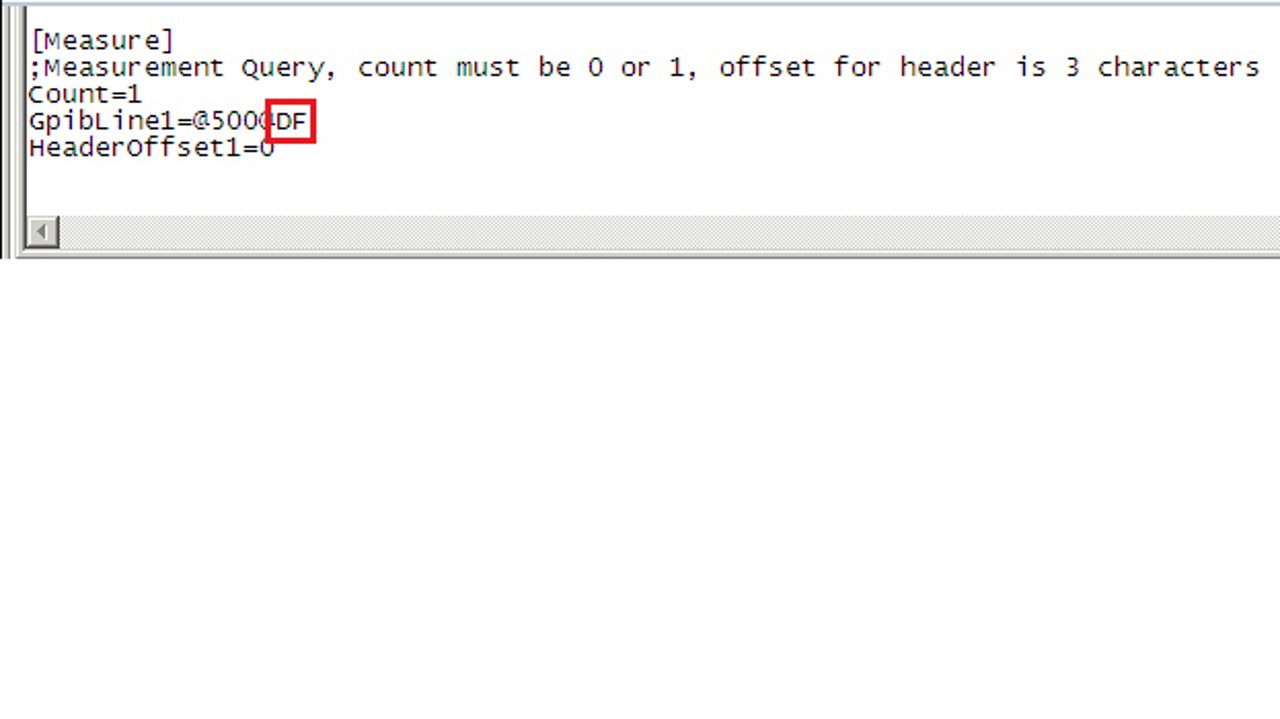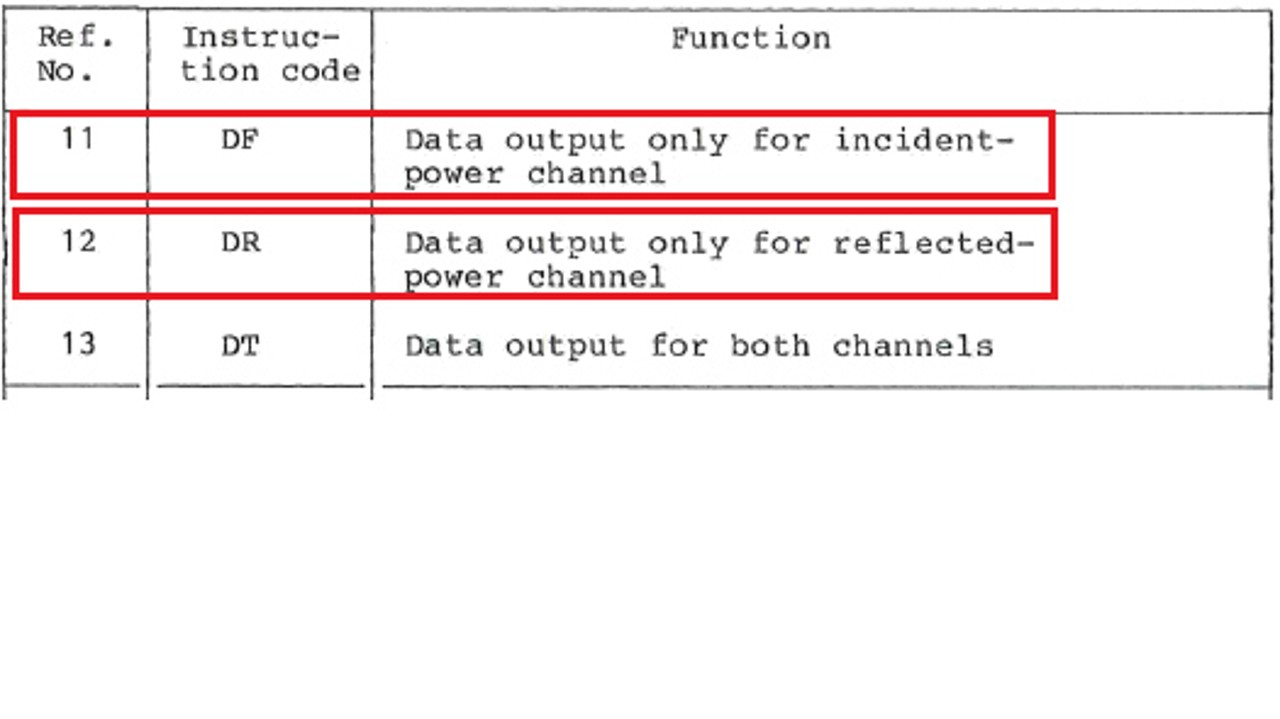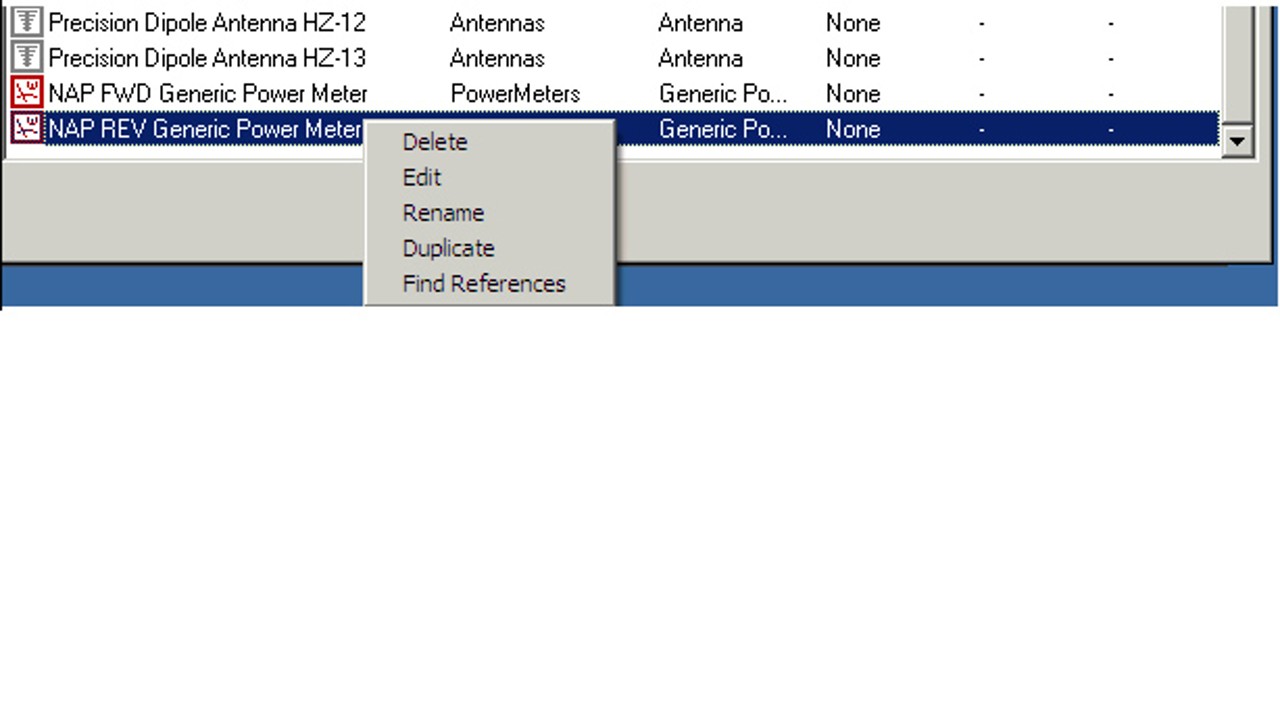Frage:
In EMC32 gibt es einen generischen Treiber für den alten Rohde & Schwarz NAP-Leistungsmesser.
Ich möchte mit diesem die Vor- und Rücklaufleistung mit EMC32-S messen. Dies lässt die Software EMC32 leider nicht zu.
Wie kann ich EMC32 so einrichten, dass eine Messung mit der Vor- und Rücklaufleistung mit NAP möglich ist?